Synchronisierung von Dateien und Ordnern zwischen verschiedenen Rechnern via DropBox & Co.
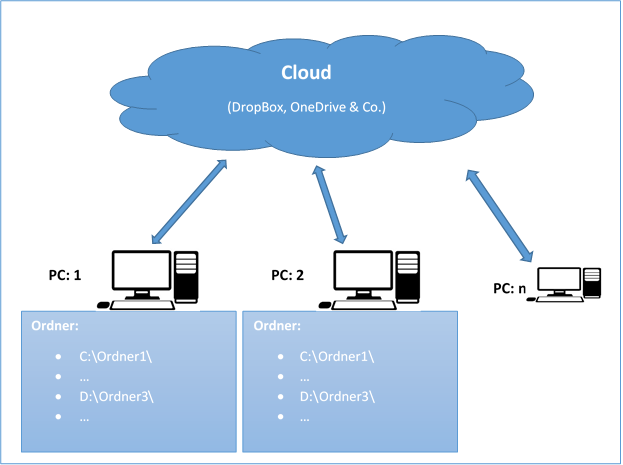
Wenn man nicht seine eigene Cloud zu Hause stehen hat, ist es mit den Online Cloud-Diensten wie z. B. DropBox & Co. für den Laien nicht möglich, die zu sichernden Dateien und Ordnern bei Beibehaltung der eigenen Ordnerstruktur zu synchronisieren, da die zu synchronisierenden Dateien und Ordner innerhalb der DropBox Ordner sein müssen.
Standardmäßig installiert DropBox den zu synchronisierenden Ordner unter „%userprofile%\Eigene Dateien\DropBox“. Zu Illustrationszwecken werde ich den Standardordner von DropBox auf die Partition „D:\DropBox\“ verschieben. Die zu synchronisierenden Dateien und Ordner liegen in der folgenden Ordnerstruktur:
- C:\Ordner-1\
- C:\Ordner-2\Ordner-3\Ordner-1\
- D:\Ordner-1\
- …
Das für unsere Zwecke notwendige Kommandozeilenwerkzeug liegt dem Betriebssystem Microsoft Windows ab der Version Vista standardmäßig vor und heißt „mklink.exe“, welches über die Eingabeaufforderung aufrufbar ist. Die hier beschriebene Methode funktioniert natürlich auch unter anderen Betriebssystemen nur die Befehle und der Standardinstallationspfad von DropBox ist eine andere.
Als erstes öffnet man die Eingabeaufforderung (falls für die Erstellung der Symbolischen-Pfade/Junctions Adminrechte notwendig ist, dann muss man die Eingabeaufforderung mit erhöhten Rechten öffnen) und gibt folgenden Befehl ein:
mklink /?
Danach erhält man folgendes, wo die Semantik und die Syntax des Befehls „mklink“ erläutert wird:
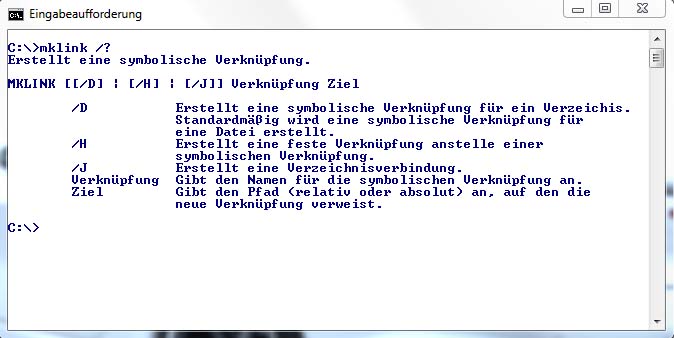
Für unser obiges Beispielschema gibt man folgendes ein:
- mklink /J „D:\DropBox\Verknüpfungsname-1“ „C:\Ordner-1\“
- war der Befehl erfolgreich bekommt man folgendes zu Gesicht:

- war der Befehl erfolgreich bekommt man folgendes zu Gesicht:
- mklink /J „D:\DropBox\Verknüpfungsname-2“ „C:\Ordner-2\Ordner-3\Ordner-1\“
- mklink /J „D:\DropBox\Verknüpfungsname-3“ „D:\Ordner-1\“
Wichtig dabei ist, dass hier grün markierten Verknüpfungsnamen nicht bereits in der Quelle existieren.
